Wie kann man jemanden auf LinkedIn blockieren?
Veröffentlicht: 2022-04-21Dieser Artikel führt Sie durch den Vorgang zum Blockieren einer Person auf LinkedIn. Wir helfen Ihnen bei der Beantwortung folgender Fragen:
- Wie können Sie Personen auf LinkedIn blockieren?
- Wie kann ich Personen blockieren, mit denen ich nicht auf LinkedIn verbunden bin?
- Kann ich HR-Mitarbeiter auf LinkedIn blockieren?
Lass uns anfangen!
Wie können Sie ein LinkedIn-Profil blockieren, ohne dass sie es wissen?
Mit LinkedIn können Sie jeden blockieren, ohne Benachrichtigungen zu senden . Sie können also mit den folgenden Schritten beginnen, um einen LinkedIn-Benutzer einzuschränken:
- Klicken Sie auf die Anwendung von LinkedIn oder öffnen Sie sie in einem neuen Browser
- Melden Sie sich bei Ihrem LinkedIn-Konto an und besuchen Sie das Profil, das Sie blockieren/einschränken möchten
- Suchen Sie die Schaltfläche „Mehr“ unter ihrem Profilbild
- Wählen Sie die Option „Melden/Sperren“.
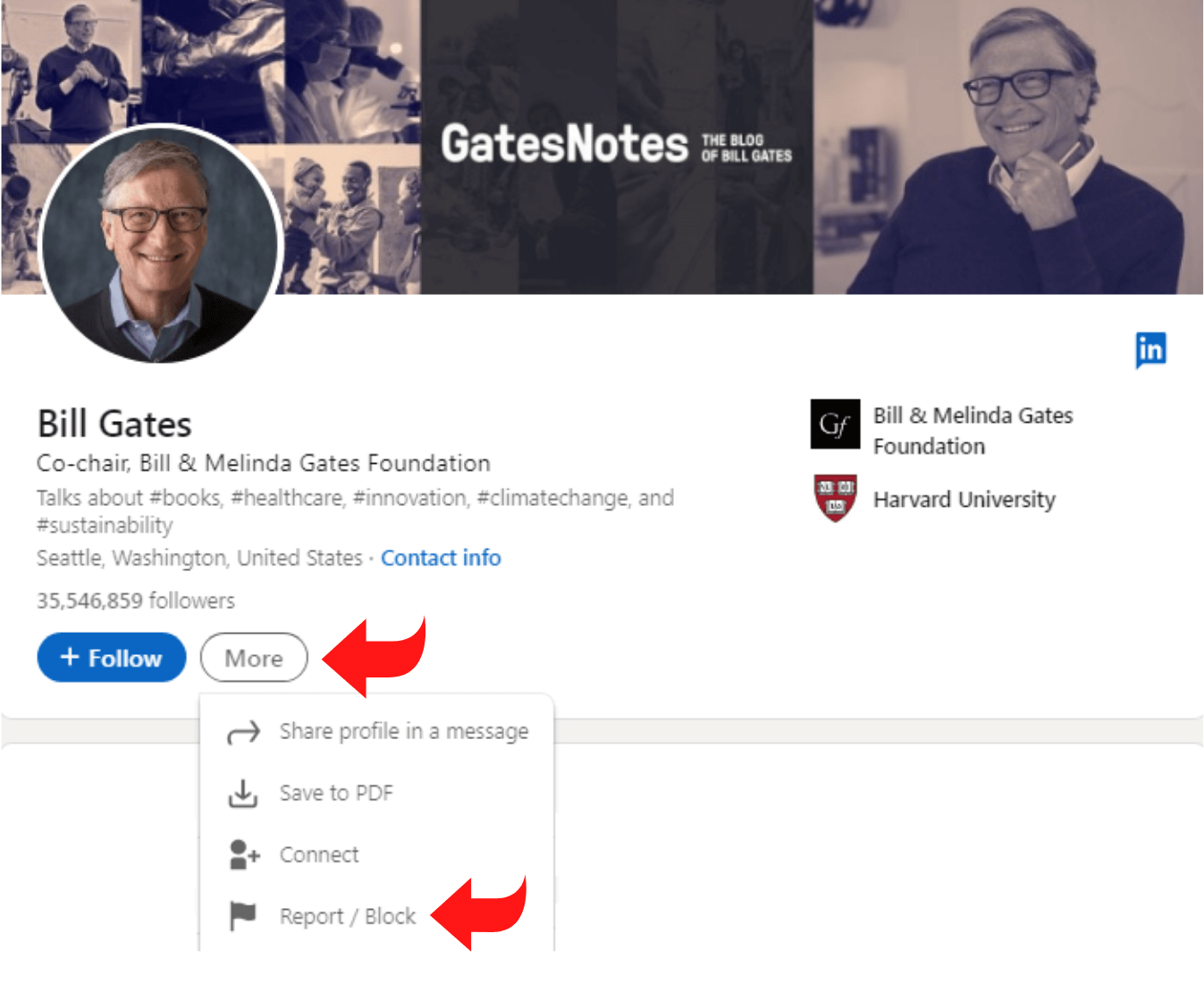
- Ein „Was möchten Sie tun?“ Dropdown-Menü erscheint, tippen Sie auf „Blockieren (Benutzername).“
Wie können Sie jemanden blockieren, ohne sein LinkedIn-Profil zu besuchen?
LinkedIn sendet Benutzern normalerweise eine Benachrichtigung, wenn Sie ihr Profil besuchen. Sie können LinkedIn-Benutzer zwar nicht blockieren, ohne ihr Profil zu besuchen, aber es gibt eine Möglichkeit, Benutzer ohne Ihren Namen oder Ihr Bild einzuschränken.
Lassen Sie uns besprechen, wie Sie LinkedIn-Benutzer blockieren können, ohne Ihre Identität preiszugeben:
Wie kann ich jemanden auf LinkedIn blockieren, ohne das Profil im Web zu besuchen
Hier ist eine Schritt-für-Schritt-Anleitung zum Blockieren von LinkedIn-Benutzern auf Ihrem Desktop, ohne Ihre Identität preiszugeben :
- Öffnen Sie einen neuen Webbrowser und öffnen Sie LinkedIn
- Melden Sie sich bei Ihrem LinkedIn-Konto an
- Wählen Sie das Symbol „Profil“ oben links auf Ihrer Profilseite
- Wählen Sie die Schaltfläche „Ich“ in der oberen Leiste
- Wählen Sie im Dropdown-Menü die Option „Einstellungen & Datenschutz“.
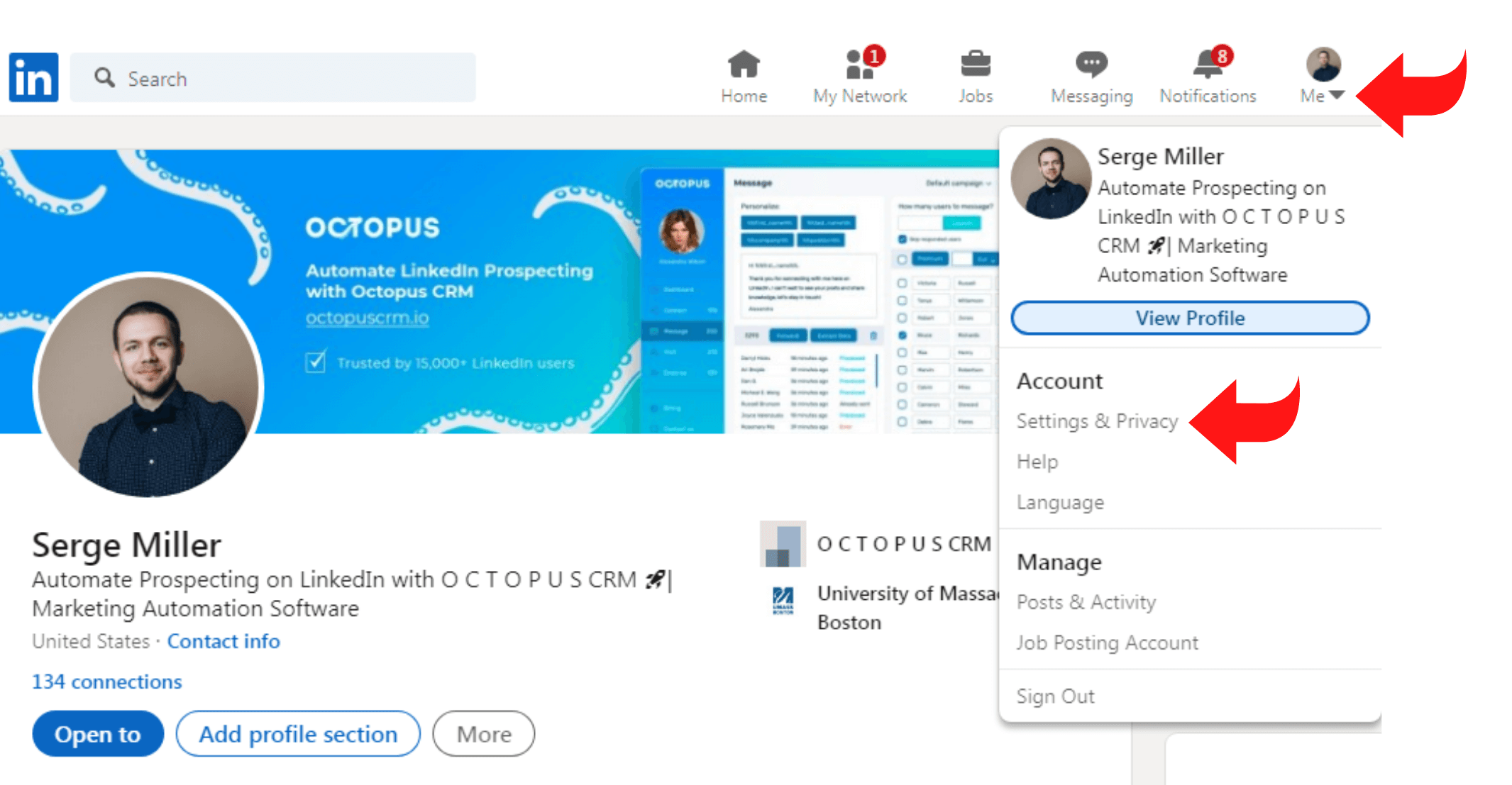
- Es öffnet sich automatisch ein neuer Tab; Wählen Sie die Schaltfläche „Sichtbarkeit“.
- Scrollen Sie nach unten und tippen Sie auf „Sichtbarkeit Ihres Profils und Netzwerks“.
- Suchen Sie die Schaltfläche „Ändern“ neben den „Profilanzeigeoptionen“.
- Wählen Sie die Option „Anonymes LinkedIn-Mitglied“.

- Danach können Sie das LinkedIn-Profil besuchen, das Sie blockieren möchten
- Suchen Sie die Schaltfläche „Mehr“ neben ihrem Namen und wählen Sie die Option „Blockieren (Benutzername)“.
Wie kann ich jemanden auf LinkedIn blockieren, ohne das Profil auf Android / iOS zu besuchen
Sie können jemanden auf LinkedIn daran hindern, sein Profil auf Ihrem Android oder iPhone zu besuchen . Hier ist eine Schritt-für-Schritt-Anleitung:
- Klicken Sie auf Ihrem Android oder iPhone auf die LinkedIn-Anwendung und melden Sie sich bei Ihrem LinkedIn-Konto an
- Klicken Sie auf das „Profil“-Symbol oder Ihr Bild, um zu Ihrer Profilseite zu gelangen
- Wählen Sie die Schaltfläche „Einstellungen“.
- Finden Sie die Registerkarte „Datenschutz“ oben rechts auf der Seite
- Wählen Sie die Schaltfläche „Profilansichtsoptionen“.
- Tippen Sie auf die Option „Privatmodus“, um Ihre LinkedIn-ID auf anonym umzustellen
- Wenn Sie das Profil besuchen, das Sie blockieren möchten, erhalten sie eine Benachrichtigung, dass „Jemand Anonym Ihr Profil angesehen hat“.
- Besuchen Sie das Profil des LinkedIn-Benutzers, das Sie blockieren/einschränken möchten, und suchen Sie die Option „Mehr“.
- Suchen Sie die Schaltfläche „Blockieren (Benutzername)“ unten im Dropdown-Menü
- Sobald Sie fertig sind, können Sie Ihr Profil erneut aufrufen und die anonymen Einstellungen deaktivieren.
Können Sie jemanden auf LinkedIn blockieren, der nicht Ihre Verbindung ist?
Mit LinkedIn können Sie jeden blockieren, den Sie möchten. Der Benutzer, den Sie einschränken möchten, muss keine Verbindung 1. Grades sein .
Um eine LinkedIn-Verbindung 2. oder 3. Grades einzuschränken oder zu blockieren , müssen Sie die oben beschriebenen Schritte befolgen.
Was passiert, nachdem Sie einen LinkedIn-Benutzer blockiert haben?
Wenn Sie einen LinkedIn-Benutzer blockieren, können Sie die Profile des anderen nicht sehen. Denken Sie daran, dass Blockieren etwas anderes ist als „nicht mehr folgen“ oder „Verbindung trennen“ .
Sie und der LinkedIn-Benutzer können also nicht:
- Verbinden
- Sehen Sie sich die Beiträge, Bilder und Inhalte der anderen an
- Nachricht aneinander
- Sehen Sie sich die geteilten Inhalte der anderen an
- Zeigen Sie sich gegenseitig unter der Schaltfläche „Wer hat Ihr Profil angesehen“ an
- Befürworten oder empfehlen Sie sich gegenseitig (LinkedIn entfernt auch vorherige)
- LinkedIn wird Sie in Funktionen wie „Personen, die Sie vielleicht kennen“ nicht gegenseitig vorschlagen.
Was passiert, wenn Sie Benutzer in Gruppen oder gemeinsamen Konten blockieren?
Folgendes können Sie tun und was nicht, wenn Sie Benutzer in einem Gruppen- oder gemeinsamen Konto blockieren:
- Sie können einen Administrator nicht einschränken
- Sie können einen Manager einer LinkedIn-Gruppe nicht blockieren; Sie müssen die Gruppe verlassen und sie dann einschränken
- Sie können Administratoren auffordern, ein Gruppenmitglied zu blockieren
Denken Sie daran, dass Sie eine Benachrichtigung erhalten, wenn Sie einen Benutzer blockieren, der ein LinkedIn-Recruiter-Konto mit Ihnen teilt.
Wenn Sie verhindern, dass Personen Ihre Kontakte auf LinkedIn sehen, können Sie deren nicht sehen?
Wenn ein LinkedIn-Benutzer seine Verbindungen ausblendet, können Sie nicht alle seine Links sehen. Es hindert Sie jedoch nicht daran, die Kontakte zu sehen, die Sie beide teilen.
Wenn Sie diese anzeigen möchten, können Sie die folgenden Schritte ausführen:
- Klicken Sie auf das LinkedIn-Profil, dessen Kontakte Sie anzeigen möchten
- Wählen Sie die Option „Freigegeben“, um freigegebene Verbindungen zu durchsuchen
Wie verhindern Sie, dass Personen auf LinkedIn wissen, dass Sie ihr Profil angesehen haben?
Hier ist eine Schritt-für-Schritt-Anleitung, wie Sie Personen von „Personen, die auch angesehen wurden“ auf LinkedIn blockieren können:

- Besuchen Sie LinkedIn und melden Sie sich bei Ihrem LinkedIn-Konto an
- Klicken Sie auf das „Ich“-Symbol in der oberen rechten Ecke
- Wählen Sie die Schaltfläche „Datenschutz & Einstellungen“.
- Tippen Sie auf die Option „Auswählen, was andere sehen, wenn Sie ihr Profil angesehen haben“.
- Suchen Sie die Option „Anonym“ und wählen Sie die Schaltfläche „Änderungen speichern“.

Gibt es eine Möglichkeit, Ihre Beiträge von bestimmten Personen auf LinkedIn zu blockieren?
Mit LinkedIn können Benutzer jetzt steuern, wer einzelne Beiträge sehen und kommentieren kann. Sie können sogar Ihren „Feed“ mit den Beschränkungsfunktionen von LinkedIn erstellen.
Kann ich verhindern, dass bestimmte Personen sehen, dass ich auf LinkedIn für neue Möglichkeiten offen bin?
So können Sie Personen daran hindern, „Ich bin offen für neue Möglichkeiten“ auf LinkedIn zu sehen:
- Besuchen Sie Ihr LinkedIn-Profil und wählen Sie oben rechts die Schaltfläche „Ich“ aus
- Wählen Sie die Schaltfläche „Einstellungen & Datenschutz“.
- Suchen Sie im Dropdown-Menü nach „Profilaktualisierungen mit Ihrem Netzwerk teilen“ und deaktivieren Sie es
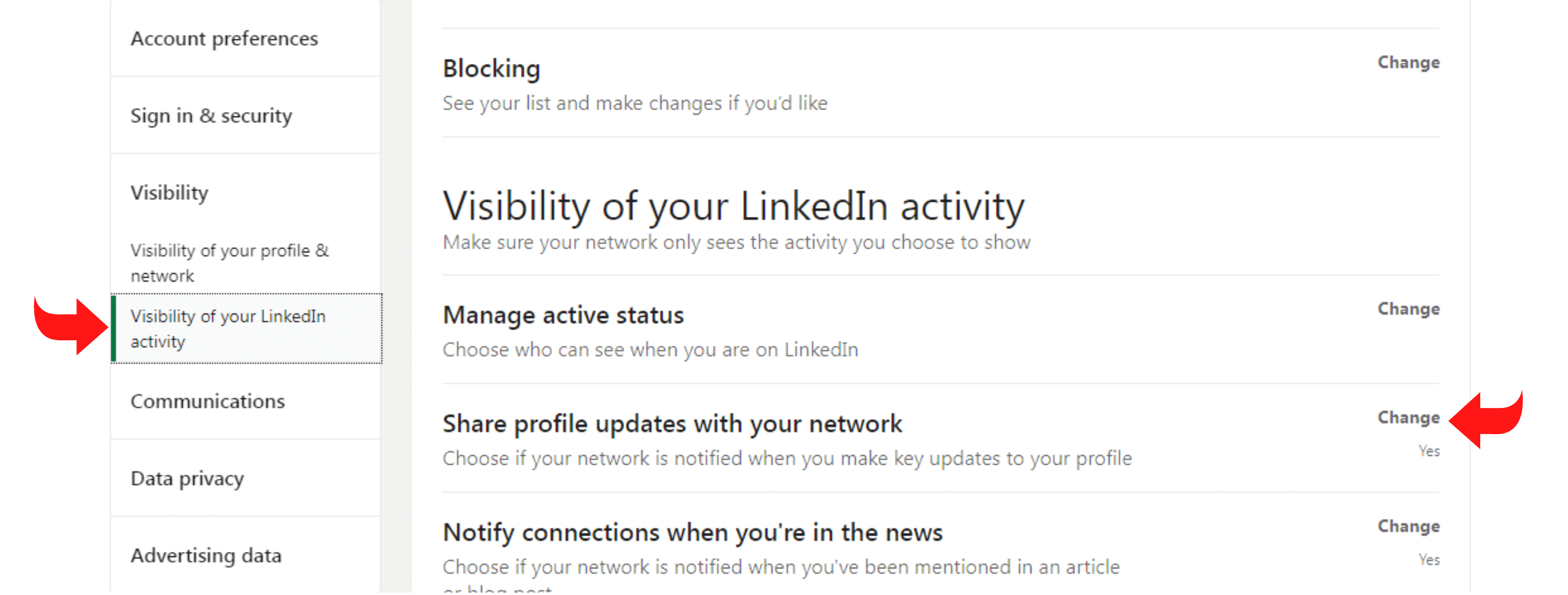
- Wählen Sie danach unter „Profilanzeigeoptionen“ die Option „Allgemein“ oder „Anonym“.

- Klicken Sie auf die Schaltfläche „Blockieren und Ausblenden“ und wählen Sie aus, welche Follower Sie über Ihre öffentlichen Updates informieren möchten
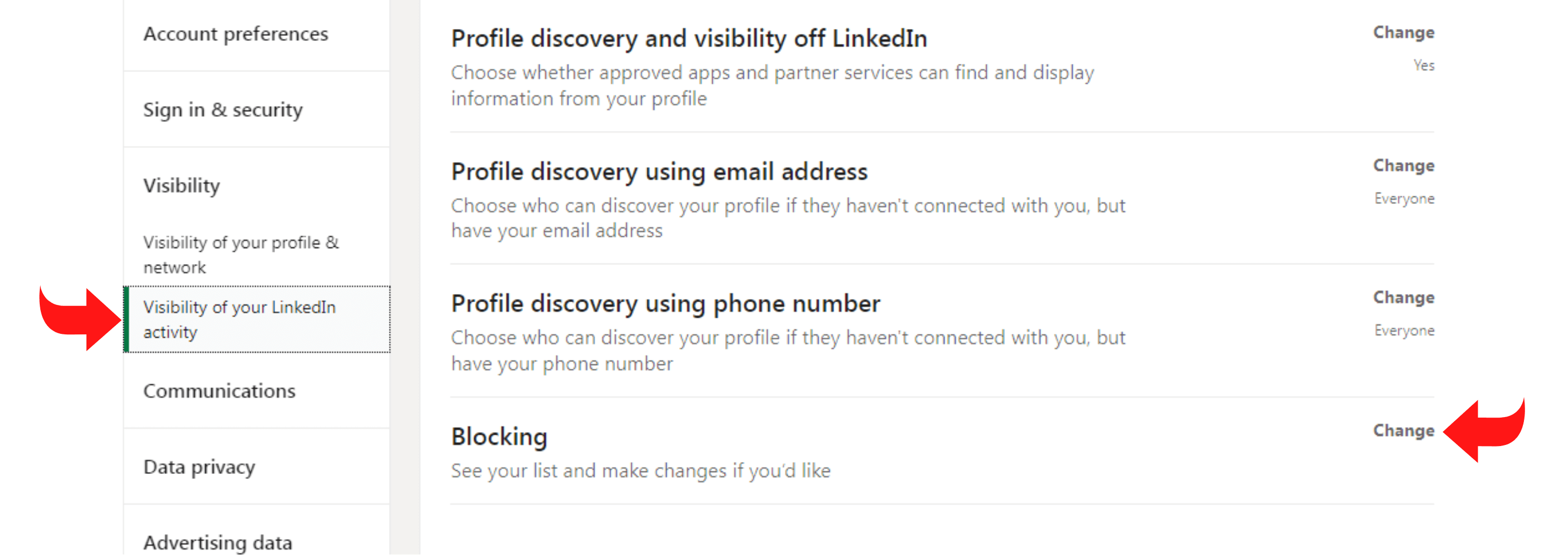
- Wechseln Sie unter "Stellensuche" zu "Ja, Personalvermittler wissen lassen, dass Sie suchen".
Aus Sicherheitsgründen können Sie Benutzer, die Sie nicht kontaktieren möchten, trennen oder Benachrichtigungen über sie auf LinkedIn erhalten.
Wie verhindere ich, dass Personen meine Kontakte, mein Foto oder mein Profil auf LinkedIn sehen?
Um zu verhindern, dass ein LinkedIn-Benutzer Ihr Profil sieht, müssen Sie die oben beschriebenen Schritte ausführen.
Wie blockiere ich Personen von bestimmten Unternehmen auf LinkedIn?
Mit LinkedIn können Sie nicht alle Mitarbeiter eines bestimmten Unternehmens blockieren; Stattdessen müssen Sie sie einzeln einschränken.
Wenn Sie Anzeigen von einem Unternehmen blockieren möchten, können Sie außerdem die Anzeige melden, indem Sie diesen Schritten folgen:
- Klicken Sie auf die drei Punkte
- Klicken Sie auf die Option „Diese Anzeige melden“.
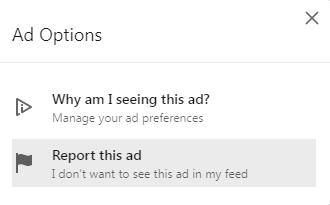
Wie viele Personen können Sie auf LinkedIn blockieren?
LinkedIn ermöglicht Benutzern, 1400 verschiedene LinkedIn-Benutzer zu blockieren . Denken Sie jedoch daran, dass Sie mehrere Stunden warten müssen, bevor Sie ein LinkedIn-Mitglied erneut blockieren.
Blockieren und entfernen Sie Personen von der Unternehmensseite auf LinkedIn
LinkedIn gestaltet seine Unternehmensseiten öffentlich. Daher können Mitglieder und Administratoren einer Unternehmensseite nicht kontrollieren, wer ihre Inhalte sieht und wer nicht.
Hier sind alternative Schritte, die Sie unternehmen können:
Überprüfen Sie Ihre Follower
LinkedIn ermöglicht Administratoren von Unternehmensseiten, Profile anzuzeigen, die Ihrer Seite folgen. Nachdem Sie die Liste geprüft haben, können Sie festlegen, dass bestimmte LinkedIn-Benutzer Ihr persönliches LinkedIn-Konto nicht sehen können.
Melden Sie missbräuchliche Aktivitäten
Wenn sich ein Follower auf Ihrer LinkedIn -Unternehmensseite gegen die Richtlinien von LinkedIn verhält, sollten Sie seine Aktivität melden.
Wenn beispielsweise ein LinkedIn-Benutzer missbräuchliche Nachrichten, Spam usw. sendet, können Sie sich an den Kundendienst von LinkedIn wenden, um Maßnahmen zu ergreifen.
Deaktivieren Sie Ihre Seite
Dies sollte Ihre letzte Option sein, da die Reaktivierung einer LinkedIn-Unternehmensseite eine Anfrage an den LinkedIn-Kundensupport erfordert. Darüber hinaus erlaubt LinkedIn Unternehmensseiten mit weniger als 100 Followern nicht, ihre Seite zu deaktivieren.
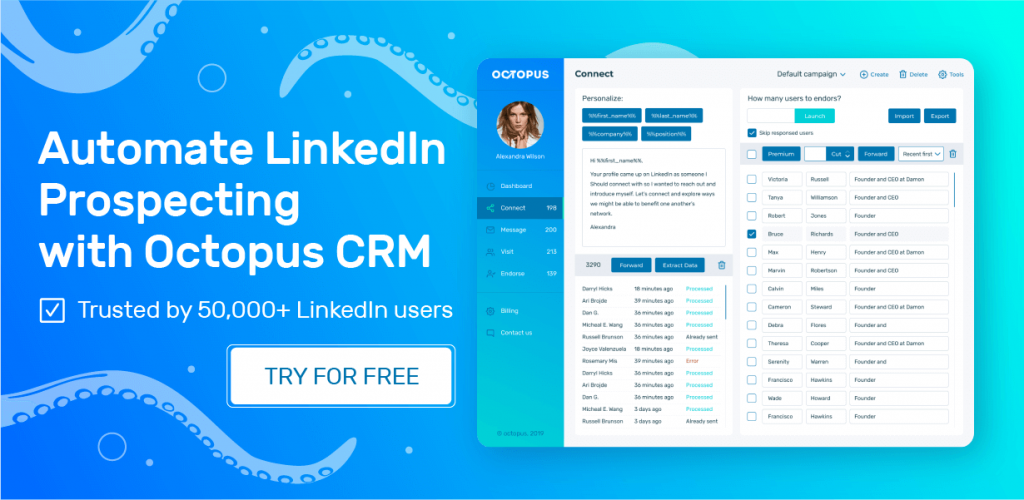
Warum Personen auf LinkedIn blockieren
Lassen Sie uns die Gründe besprechen, aus denen Sie möglicherweise verhindern möchten, dass ein LinkedIn-Benutzer Ihr Konto sieht:
Gefälschte LinkedIn-Profile
Sie können gefälschte LinkedIn-Profile identifizieren, indem Sie ihre Aktivitäten, Bilder, Inhalte usw. durchgehen. Wenn Sie Ihren Verdacht bestätigen können, sollten Sie sie blockieren.
Spam-Marketing
Niemand mag diese automatischen Spam-Nachrichten, die Sie auffordern, sein Produkt / seinen Kurs zu kaufen, besonders wenn es hundert Mal ist. Wenn ein Profil Ihnen mehr als zweimal Spam-Marketing sendet, tippen Sie auf diese Sperrschaltfläche.
Newsletter-Spammer
Häufig werden Ihnen Newsletter von einem LinkedIn-Profil auffallen, das Sie nicht abonniert haben. Wenn dies der Fall ist, können Sie sie daran hindern, Ihrem Konto zu folgen.
Dating-Vorschläge
Einige LinkedIn-Benutzer vergessen den Zweck von LinkedIn und senden Dating-Vorschläge. Diese Konten sind ein großes Nein-Nein.
So entsperren Sie jemanden auf LinkedIn
Hier ist eine Schritt-für-Schritt-Anleitung zum Entsperren von LinkedIn-Benutzern:
- Öffnen Sie Ihr LinkedIn-Profil und klicken Sie auf das „Ich“-Symbol
- Wählen Sie die Option „Einstellungen & Datenschutz“.
- Suchen Sie die Registerkarte „Datenschutz“ und wählen Sie die Schaltfläche „Blockieren und Ausblenden“.
- Wählen Sie die Option „Ändern“ unter dem Symbol „Blockieren“.
- Suchen Sie das Konto, das Sie entsperren möchten, aus Ihrer Sperrliste und tippen Sie auf die Schaltfläche „Entsperren“.
Denken Sie daran, dass Sie achtundvierzig Stunden warten müssen, bevor Sie einen Benutzer, den Sie entsperrt haben, erneut blockieren können.
Fazit
Es geht darum, LinkedIn-Benutzer daran zu hindern, Ihr Profil, Ihr Foto, Ihre Inhalte und Ihre Zuschauerliste zu sehen. Denken Sie daran, dass Sie nach dem Blockieren eines LinkedIn-Profils die Profile des anderen nicht mehr sehen können.
